Como desfocar qualquer parte de uma imagem com alta qualidade
Desfocar uma parte de uma imagem é um dos recursos de embelezamento mais valiosos. Mesmo se você deseja destacar o assunto ou ocultar alguns detalhes, a habilidade de desfocar fotos é benéfica. Além disso, também permite remover uma marca d'água sem cortá-la. Caso você faça uma bagunça ao desfocar a imagem, esta parte mostrará como desfocar partes de uma imagem de maneira eficaz com três ferramentas para usar.
Lista de guias
Parte 1: Como escolher manualmente a área para desfocar online com AnyRec Parte 2: Reconhecimento AI no YouCam Perfeito para Adicionar Efeito de Desfoque Parte 3: Edição avançada de desfoque de detalhes no Photoshop Parte 4: Perguntas frequentes sobre como desfocar parte de uma imagemParte 1: Como escolher manualmente a área para desfocar online com AnyRec
Removedor de marca d'água gratuito AnyRec on-line é a primeira ferramenta online para aprender como desfocar uma parte de uma imagem. O removedor de marca d'água baseado na web possui uma interface intuitiva com opções simples para desfocar imagens. Ele suporta vários formatos de imagem, incluindo PNG, JPG, BMP, TIFF, etc., para remover objetos indesejados como marcas d'água, datas, carimbos e outros. Visite AnyRec Free Watermark Remover Online para desfocar uma parte das fotos de graça!
Recursos:
◆ Fornece removedores de marca d'água exclusivos como Polygonal, Lasso e Brush com tamanhos de pincel personalizáveis.
◆ Use tecnologia AI avançada para manter a qualidade original das fotos carregadas.
◆ Mostre a visualização lado a lado com a foto original para não ver nenhuma diferença visual na saída.
◆ Gratuito para usar em qualquer navegador sem registro ou inscrição.
Passo 1.Abra o removedor de marca d'água de imagem online. Clique no botão "Carregar imagens" para importar a imagem que deseja editar. Certifique-se de que o arquivo esteja nos formatos suportados pelo site. Clique no botão “Abrir” para confirmar a seleção.
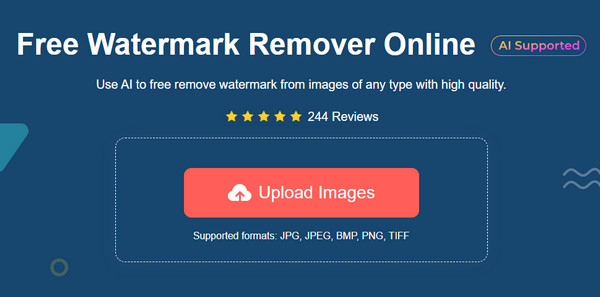
Passo 2.Escolha o marcador de remoção no menu superior. Você pode usar "Polygonal, Lasso" ou "Brush", cujo tamanho pode ser ajustado. Clique no botão "Remover" para aplicar os destaques. Pode ser necessário repetir o procedimento para remover o objeto indesejado da imagem.
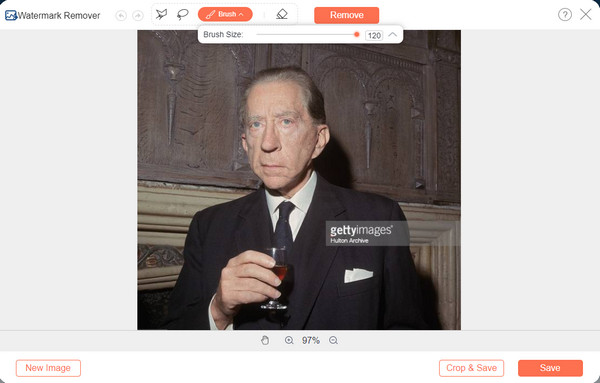
Etapa 3.Clique no botão "Cortar e Salvar" para alterar a proporção da saída. Você pode encontrar outras opções no menu “Mais” acima da janela. Feito isso, clique no botão “Salvar” e selecione a pasta onde deseja que a imagem seja salva. Se você tiver outra foto para editar, clique no botão “Nova Imagem” para iniciar uma nova.
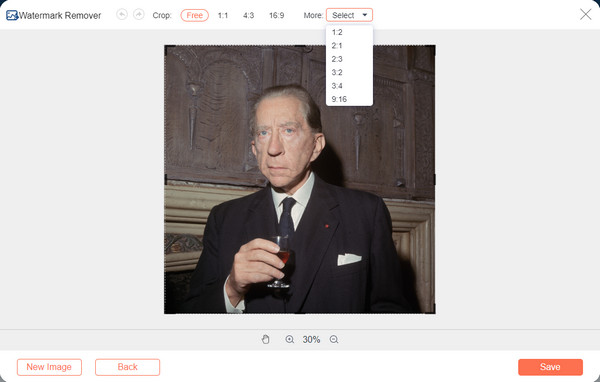
Parte 2: Reconhecimento AI no YouCam Perfeito para Adicionar Efeito de Desfoque
O aplicativo YouCam Perfect é uma ferramenta móvel para edição de fotos. Com seus efeitos desfocados, você pode deletar objetos indesejados como manchas, photobombs e outros. A melhor parte deste aplicativo é como você pode utilizar todas as suas ferramentas sem problemas.
Passo 1.Instale o aplicativo do Google Play ou App Store. Inicie o YouCam Perfect e selecione a imagem que deseja editar em sua galeria. Você também pode usar sua câmera embutida para capturar uma imagem em tempo real.
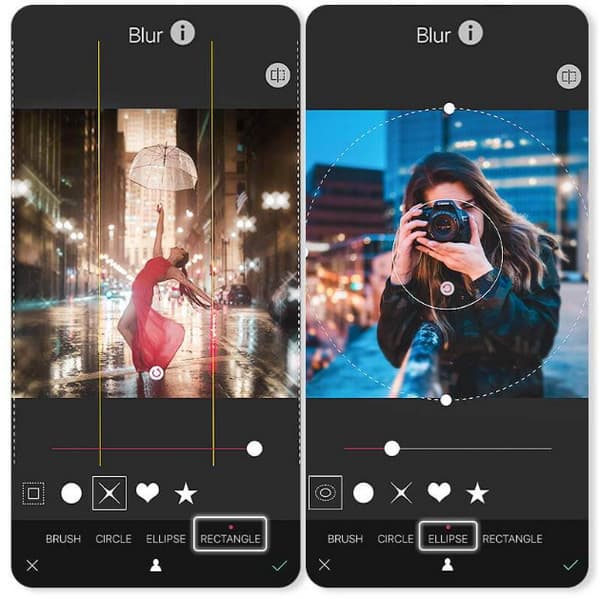
Passo 2.Abra o menu “Editar” e vá até a opção “Ferramentas”. Selecione o recurso “Blur” usando o contorno para destacar as partes. A opção “Círculo” é recomendada porque pode focar instantaneamente o assunto e desfocar o fundo. Ajuste se necessário. Salve o resultado e compartilhe com seus amigos nas redes sociais!
Parte 3: Edição avançada de desfoque de detalhes no Photoshop
O Adobe Photoshop é visto como uma das ferramentas profissionais para edição de fotos. Seus extensos recursos permitem desfocar algumas partes da imagem, remover uma sombra de uma imagem, e criar um foco mais nítido e mais para outras partes. Além disso, possui diferentes ferramentas para desfocar fotos para várias fixações. No entanto, Adobe não é amigável com sua interface intimidante. Portanto, usá-lo para desfocar partes de uma imagem levará algum tempo e não é recomendado para iniciantes.
Passo 1.Após fazer o upload da imagem no Photoshop, vá até a barra de ferramentas do painel esquerdo e selecione a opção “Lasso Tool”. Clique com o mouse e arraste-o pela área que deseja desfocar. Liberar o controle do mouse mudará a linha para uma linha pontilhada.
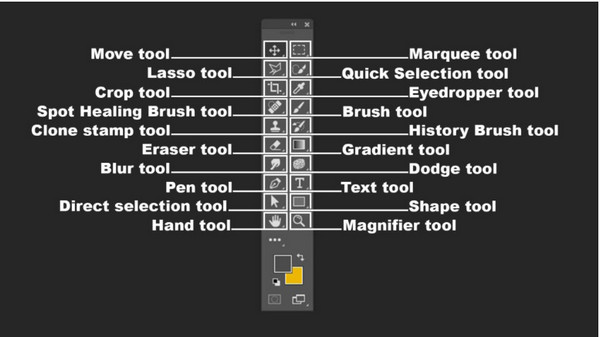
Passo 2.Depois de marcar a área desejada da foto, vá até o menu “Filtro” na parte superior da interface. Selecione a opção “Blur” e escolha os parâmetros e variação do efeito. Salve a imagem editada em seu computador.
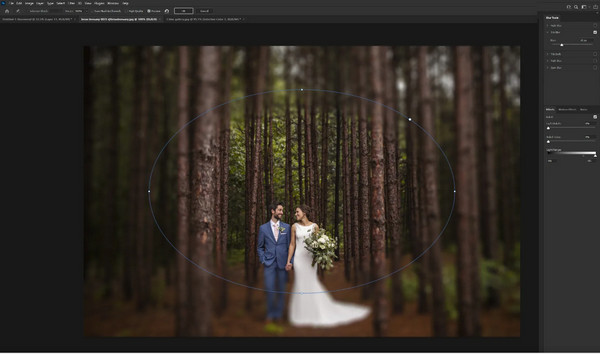
Parte 4: Perguntas frequentes sobre como desfocar parte de uma imagem
-
1. Como desfocar parte de uma foto em um iPhone?
A melhor parte do iPhone é que você pode aplicar um fundo desfocado usando o modo retrato da câmera. Primeiro, inicie o aplicativo Câmera no seu dispositivo e toque em “Retrato”. A caixa amarela ao redor do rosto indica o assunto a ser focado. Toque em “Capturar” para tirar a foto.
-
2. Como desfocar parte de uma imagem online?
Adicionar um efeito desfocado à sua imagem é simples com o Canva. Tudo o que você precisa fazer é visitar o site do Canva e fazer upload da imagem desejada para edição. Vá até o menu “Ajuste” na parte superior da interface e selecione a opção “Desfoque”. Use o parâmetro para aplicar o efeito.
-
3. Como desfocar partes da imagem em um dispositivo Android?
Os dispositivos Android também oferecem efeitos desfocados ao capturar fotos. No entanto, a aplicação do efeito depende da unidade móvel e da marca. Por exemplo, a Samsung possui o modo Retrato que permite ajustar a intensidade do efeito, enquanto outros dispositivos Android podem desfocar o fundo da opção de câmera padrão.
Conclusão
Com todas as ferramentas recomendadas para desfocar parte de uma foto, você ganhou mais uma habilidade para edição de fotos. Além disso, uma ferramenta online gratuita, como Removedor de marca d'água gratuito AnyRec on-line oferece mais liberdade para desfocar o fundo das imagens e remover a marca d'água de uma foto, salvando-a com a melhor qualidade. Visite o site e veja sua ferramenta amigável!
